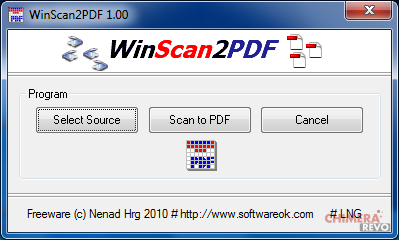Come scannerizzare in PDF i nostri documenti
Ci capiterà sicuramente la necessità di scannerizzare alcuni documenti importanti e puntualmente ci accorgeremo (troppo tardi) di aver commesso un errore: lo scanner ha salvato i documenti in formato JPEG O PNG, e questo significa dover gestire le immagini create e riconvertirle in un documento leggibile. Ci sono molti convertitori adatti allo scopo ma non sempre i risultati sono all’altezza delle nostre aspettative.
La soluzione è molto più semplice: impostare lo scanner per acquisire direttamente in PDF ogni foglio, un tipo di file sicuramente più indicato per i documenti; sarà nostro compito in seguito effettuare un’unione degli stessi con pochissimi clic e risultati garantiti.
In questa guida vi segnalerò i migliori programmi gratis per scannerizzare direttamente in PDF ogni singolo foglio (anche i tool dei produttori di scanner e stampanti) e infine i migliori programmi per riunire (anche automaticamente) tutti i singoli documenti Adobe in un unico documento grande PDF.
Scannerizzare direttamente in PDF: i tool dei produttori (Canon, EPSON, HP e altri)
In base al modello di scanner installato (sia esso semplice o multifunzione) possiamo avvalerci degli strumenti messi a disposizione dai produttori che, oltre a scannerizzare in PDF, permetteranno di riunire automaticamente tutti i fogli scannerizzati senza usare nient’altro.
Visto che il supporto e il tipo di software varia in base al modello in possesso, conviene effettuare la ricerca del software giusto sui siti dei produttori, ecco di seguito le principali marche:
LINK | Supporto Canon
LINK | Supporto EPSON
LINK | Supporto HP
LINK | Supporto Brother
LINK | Supporto Samsung
LINK | Supporto Xerox
Scannerizzare direttamente in PDF: i tool gratuiti universali
Se non troviamo nulla nei siti ufficiali e/o vogliamo usare un tool unico per più scanner possiamo usare qualche software gratuito dedicato allo scopo. Non vi sono molti software free dedicati a questa operazione ma vediamo in seguito le varie alternative.
WinScan2PDF
Un piccolo tool gratuito e molto semplice. Si avvia, si seleziona una sorgente con il tasto Select Source e si scannerizza in PDF con il tasto Scan to PDF.
Non può esserci programma più semplice e funzionale allo stesso tempo. Compatibile con una grande varietà di scanner e con tutti i Windows conosciuti (da 98 a Windows 8.1). I file PDF ottenuti vanno riuniti con altri tool.
DOWNLOAD | WinScan2PDF
Scan2PDF

Programma decisamente più completo per la gestione dello scanning diretto in PDF. Compatibile quasi tutti gli scanner e con alcune funzionalità avanzate come il ridimensionamento delle immagini catturate e l’impaginazione.
Compatibile con tutti i Windows da XP in poi.
DOWNLOAD | Scan2PDF
IrfanView

Uno dei più famosi visualizzatori d’immagini conosciuti su Windows. Questo programma però presenta infinite opzioni nascoste e pochissimi sanno che…permette di scannerizzare in PDF! Questo programma supporta qualsiasi scanner conosciuto, salva le immagini scannerizzate in immagini e permette di riunirle in un unico PDF in pochissimi passi, direttamente dentro l’interfaccia del programma.
Gli unici menu che dovete utilizzare sono: File->Acquire/bash scanning… per scannerizzare e Options->Multipage images->Create multipage PDF…. per creare un unico PDF con tutte le nostre scansioni.
DOWNLOAD | IrfanView
VIDEO TUTORIAL | IrfanView scanner
LINK TUTORIAL 2 | IrfanView PDF
Come convertire immagini in PDF e unire tanti file PDF in uno?
Se abbiamo già scannerizzato i documenti in file immagine e desideriamo trasformarli in PDF possiamo usare una qualsiasi stampante virtuale PDF oppure usare un programma “tutto in uno” che permette, oltre che convertire da immagine a PDF, anche di riunire tanti file PDF in uno solo.
Il programma in questione è Debenu PDF Tools ed è gratuito per uso personale. Usarlo è molto semplice: per i nostri scopi basta selezionare i file di nostro interesse ed usare le voci specifiche nel menu contestuale (il programma aggiungerà una voce apposita)
Possiamo scaricare il programma gratuitamente presso il sito. Compatibile con tutti i Windows da XP in poi. Per usi commerciali è disponibile anche una versione a pagamento con maggiori funzionalità, ma la versione gratuita è più che completa per i nostri scopi.
DOWNLOAD | Debenu PDF Tools
L’articolo Come scannerizzare in PDF i nostri documenti appare per la prima volta su Chimera Revo – News, guide e recensioni sul Mondo della tecnologia.
Se vuoi sostenerci, puoi farlo acquistando qualsiasi cosa dai diversi link di affiliazione che abbiamo nel nostro sito o partendo da qui oppure alcune di queste distribuzioni GNU/Linux che sono disponibili sul nostro negozio online, quelle mancanti possono essere comunque richieste, e su cui trovi anche PC, NAS e il ns ServerOne. Se ti senti generoso, puoi anche donarmi solo 1€ o più se vuoi con PayPal e aiutarmi a continuare a pubblicare più contenuti come questo. Grazie!
Hai dubbi o problemi? Ti aiutiamo noi!
Se vuoi rimanere sempre aggiornato, iscriviti al nostro canale Telegram.Se vuoi ricevere supporto per qualsiasi dubbio o problema, iscriviti alla nostra community Facebook o gruppo Telegram.
Cosa ne pensi? Fateci sapere i vostri pensieri nei commenti qui sotto.
Ti piace quello che leggi? Per favore condividilo con gli altri.